WPS Word文档设置段中不分页的方法
时间:2024-03-05 10:40:11作者:极光下载站人气:244
很多小伙伴在对文字文档进行编辑时经常会遇到文章段落在中间被分为两页的情况,这时该怎么解决该问题呢。其实很简单,我们只需要在wps的文字文档编辑页面中选中全文,然后右键单击文章内容,再在菜单列表中打开“段落”选项,接着我们在段落弹框的“换行和分页”页面中找到“段中不分页”选项,直接点击勾选该选项,最后点击确定选项保存设置即可。有的小伙伴可能不清楚具体的操作方法,接下来小编就来和大家分享一下WPS word文档设置段中不分页的方法。
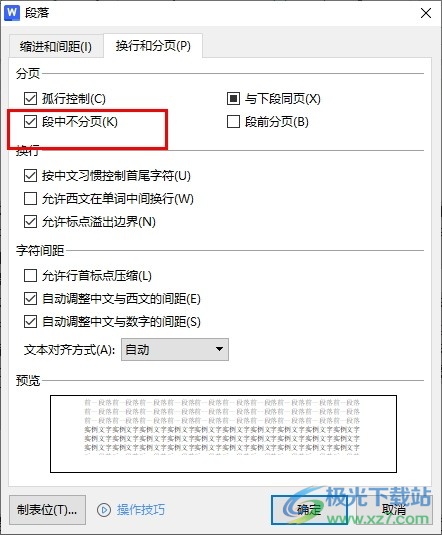
方法步骤
1、第一步,我们在电脑中点击打开Wps软件,然后在WPS页面中再双击打开一个文字文档
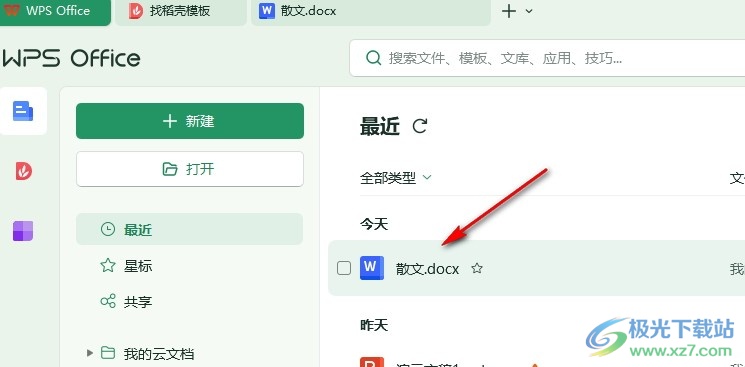
2、第二步,打开文字文档之后,我们在文档编辑页面中使用“Ctrl+A”选中全文,接着右键单击打开“段落”选项
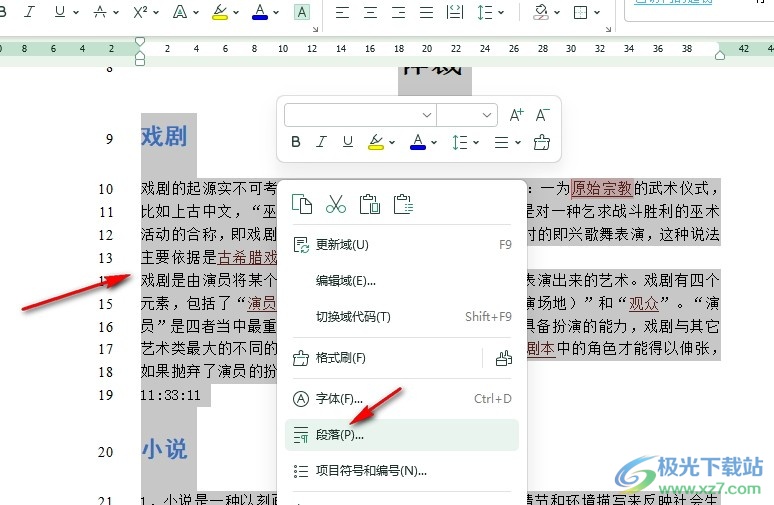
3、第三步,打开段落设置弹框之后,我们在页面上方的选项中点击打开“换行和分页”选项
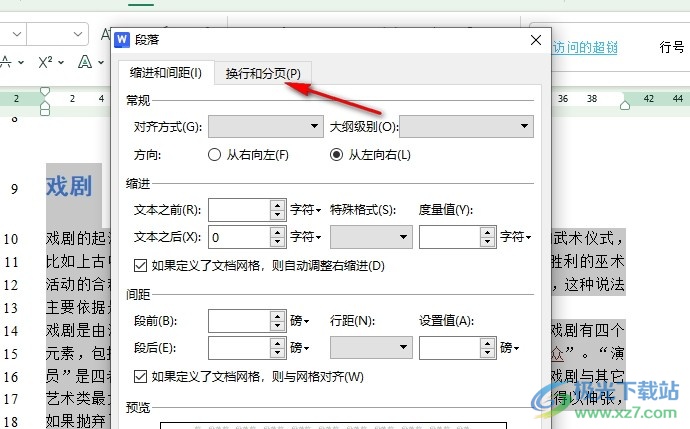
4、第四步,进入“换行和分页”设置页面之后,我们在该页面中找到“分页”设置下的“段中不分页”选项
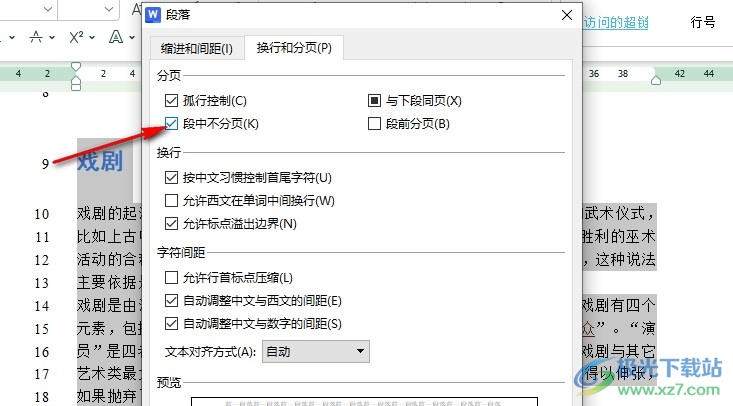
5、第五步,我们将“段中不分页”选项进行勾选,然后在页面下方点击“确定”选项保存设置即可
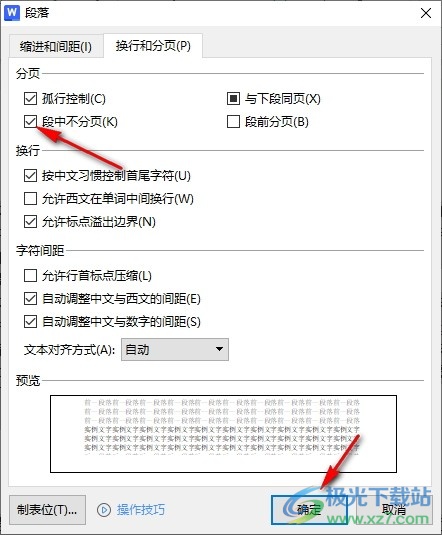
以上就是小编整理总结出的关于WPS Word文档设置段中不分页的方法,我们在WPS的文字文档编辑页面中选中全文,再右键单击打开段落选项,接着在“换行和分页”设置页面中找到并勾选“段中不分页”选项,最后点击确定选项即可,感兴趣的小伙伴快去试试吧。

大小:240.07 MB版本:v12.1.0.18608环境:WinAll, WinXP, Win7, Win10
- 进入下载
相关下载
热门阅览
- 1百度网盘分享密码暴力破解方法,怎么破解百度网盘加密链接
- 2keyshot6破解安装步骤-keyshot6破解安装教程
- 3apktool手机版使用教程-apktool使用方法
- 4mac版steam怎么设置中文 steam mac版设置中文教程
- 5抖音推荐怎么设置页面?抖音推荐界面重新设置教程
- 6电脑怎么开启VT 如何开启VT的详细教程!
- 7掌上英雄联盟怎么注销账号?掌上英雄联盟怎么退出登录
- 8rar文件怎么打开?如何打开rar格式文件
- 9掌上wegame怎么查别人战绩?掌上wegame怎么看别人英雄联盟战绩
- 10qq邮箱格式怎么写?qq邮箱格式是什么样的以及注册英文邮箱的方法
- 11怎么安装会声会影x7?会声会影x7安装教程
- 12Word文档中轻松实现两行对齐?word文档两行文字怎么对齐?
网友评论